Reklaam
Ärge makske kellelegi teisele, et see teie eest ära teeb! Kui olete valmis oma käed määrduma ja midagi selle käigus õppima, on DIY arvuti remont väike väike hobi ja säästate sadu tugikulusid, kui maksate 3–4 korda rohkem kui tehnilise asendamise komponendi kulud töötajad.
Lugege edasi 4 lihtsa DIY-remondi kohta, mida igaüks saab teha. Suurepärase kruntvärvi saamiseks arvuti sisekülgedel ärge unustage tutvuda ka meie suurepärase juhendiga arvuti riistvara kohta.
Mälu asendamine
Nii et sa jooksid a mälu kontrollija Testige oma arvuti mälu Memtest'iga vigade suhtes Loe rohkem ja sain teada, et teie juhusliku sinise ekraani põhjuseks oli halb mälu? Või äkki arvate lihtsalt, et teie arvuti on viimasel ajal pisut loid olnud? Ärge kartke - arvuti mälu värskendamine või asendamine on kõige lihtsam DIY remont, mida saate teha.
Mälu asendamise kõige raskem osa on nuputada, millist mälu teil vaja on. Õnneks Crucial.com tuleb appi lihtsa mäluskanneri rakendusega nii Windowsi kui ka Maci jaoks. Laadige see lihtsalt alla, käivitage see ja see ütleb teile, millist mälu teie masin töötab (mida saate muidugi Crucial.com-ist osta).
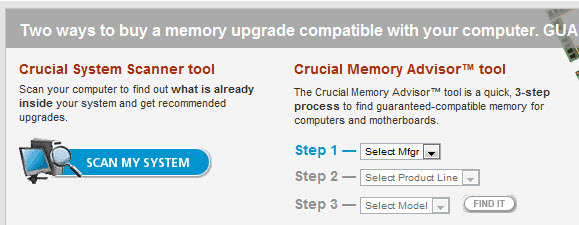
Kui skannimine on lõpule jõudnud, võite klõpsata läbi, et saada äärmiselt põhjalik aruanne, mis kirjeldab kõiki teie täiendusvalikuid. Tegelikult saan oma iMaci värskendada hiiglaslikuks 16 GB muutmäluks kõigest 143 naela eest! Tehing!
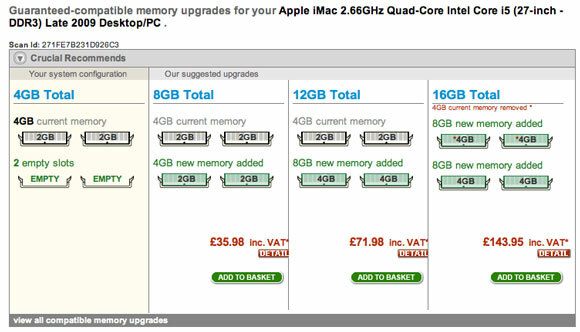
Mälu füüsiliseks asendamiseks avage ümbris. Mälupesad asuvad otse CPU kõrval. Pulkade mõlemas otsas on valged riivid, mille olemasoleva mälu vabastamiseks välja tõmmake. Mälu tagasi sisestamine võib mõnikord võtta pisut jõudu, nii et veenduge, et olete selle õigesti otsinud, siis lükake sulgurite kõrval mõlemalt poolt alla. See peaks paiknema pikali ja sulgurid tulevad ise välja, ehkki peate võib-olla need lukustama.
Kui lülitate arvuti sisse ja see piiksub õudselt, pole te tõenäoliselt lihtsalt neid õigesti sisestanud. Vaadake mõnda YouTube'i videod mälu asendamise kohta enne kui proovite, ja ärge unustage mälu käsitlemisel puudutada radiaatorit või kasutada antistaatilist randmepaela.

Kõvaketta asendamine
Kui teie kõvaketas on ebaõnnestunud, on selle asendamine hõlbus - andmete tagasi saamine ja kõigi varundamistest taastamine on raskem. Õnneks oleme viimase kuu jooksul kirjutanud palju artikleid kõvaketaste ja fantastiliste tasuta varunduslahenduste füüsiliseks asendamiseks, nii et lugege need kindlasti läbi:
- Kuidas vahetada kõvaketas Kuidas installida uus kõvaketas vana asendamiseks Loe rohkem
- 5 asja, mida tuleb SATA kõvaketta installimisel arvestada 5 asja, mida tuleks SATA kõvaketta installimisel arvestadaEnne SATA-kõvaketta installimist peaksite kaaluma mõnda asja, nii et te ei segaks midagi. Loe rohkem
Teil on vaja ainult teada, mis tüüpi kõvaketas teil praegu on ja kas teie emaplaat saab SATA-ga hakkama. Artikkel, mille kohta kirjutasin teise kõvaketta lisamine Kuidas teist sisemist kõvaketast füüsiliselt installidaKui teil on kõvakettaruumi otsa saanud, saate midagi kustutada või veel ruumi lisada. Loe rohkem aitab teil mõista, kas teil on õigeid ühendusi.

Toiteallika vahetamine
Mis tahes arvuti kõige tavalisem rike on toiteallikas, kuid selle asendamine on tavaliselt lihtne. Kui teil pole väga väikest vormitegurit või kõik-ühes arvutit, on ATX-i toiteallikad põhimõtteliselt kõik ühesugused. Asendusostu ostes peate kontrollima mõnda lihtsat asja:
- Et väljundvõimsus oleks piisav. Kui teil pole suurt mänguautot, on 400-500w enam kui piisav.
- Et teil on kõigi oma seadmete jaoks piisavalt ühendusi.
- Kas teil on emaplaadi ja videokaardi ühendused.

Põhimõtteliselt on tegemist iga kaasaegse toiteallikaga, mis töötab koos arvutiga - ainus kord, kui mul on kunagi olnud probleeme, on see, kui ma üritan vanasse toiteallikat moderniseerida, mis mul tänapäevases arvutis oli.
Alustuseks avage ümbris ja tuvastage kõik olemasolevad kohad, kus toiteallikas on ühendatud. Kõigile teie füüsilistele draividele (kõvakettad ja DVD jne) on pistikud, samuti üks suur emaplaadile ja võib-olla veel mõned, mis annavad teie graafikakaardile toite. Just need pisikesed saavad olema rasked, nii et võiksite kirjutada, kuhu minna. Ka toiteallikas kruvitakse korpusesse, tavaliselt 4 kruviga, mille leiate otse ümbrusest, kui suur must toitejuhe korpusega ühendatakse. Asetage ümbris tasaseks, nii et see ei kuku allapoole ja lööge tagasi emaplaadile.
Hoiatussõna: Ärge kunagi proovige toiteallikat ise parandada. Kui see on katki, prügi see ja hankige uus. Need asjad salvestavad kondensaatoritesse voolumasse pikka aega pärast väljalülitamist ja need võivad teile anda väga tõsise šoki.
Järeldus
Nagu näete, on mõned arvuti remonditööd, mida saate hõlpsalt ise teha, ja see on õpikogemus. Isiklikult olen 10-aastaseks saades arvutid lahti rebinud ja neid täiustanud - minu ainus motivatsioon oli enne isa koju tulekut need uuesti kokku saada! Mõnikord ei toimi asjad ja see võib olla väga pettumust valmistav. Nendel aegadel võib päästevahendiks olla varuarvuti ja kiire Google'i otsing. Lihtsalt olge ettevaatlik, et ärge puudutage teisi osi ja ärge kunagi suruge midagi sisse.
Kas olete ise proovinud DIY arvuti remonti või täiendusi? Andke meile teada, kuidas kommentaarides läks! Kas eelistaksite videoõpetusi, kuidas neid uuendusi teha?
Kujutise krediit: ShutterStock 1, ShutterStock 2, ShutterStock 3
Jamesil on tehisintellekti BSc ning ta on CompTIA A + ja Network + sertifikaadiga. Ta on MakeUseOfi juhtiv arendaja ja veedab oma vaba aega VR-i paintballi ja lauamänge mängides. Ta on lapsest peale arvutit ehitanud.